قراردادها¶
هر کارمند در Odoo باید یک قرارداد فعال داشته باشد تا حقوق دریافت کند. قرارداد شرایط موقعیت شغلی کارمند، حقوق و دستمزد، ساعات کاری و سایر جزئیات مربوط به موقعیت شغلی او را مشخص میکند.
مهم
اسناد قرارداد (PDFها) با استفاده از برنامه Documents بارگذاری و سازماندهی میشوند و با استفاده از برنامه Sign امضا میشوند. اطمینان حاصل کنید که این برنامهها نصب شدهاند تا بتوانید قراردادها را ارسال و امضا کنید. لطفاً به مستندات اسناد و امضاء مراجعه کنید.
برای مشاهده قراردادهای کارکنان، از منوی بالا به بروید. بهصورت پیشفرض، تمامی قراردادهای کارکنان و وضعیت فعلی قراردادهای آنها در نمای لیست نمایش داده میشود. نمای لیست شامل قراردادهای جاری، قراردادهایی که نیاز به اقدام دارند، قراردادهای منقضیشده و قراردادهای لغوشده است.
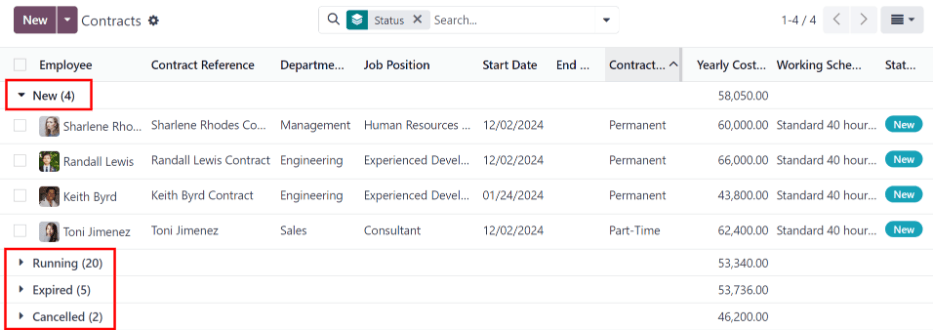
توجه
فهرست قراردادها در برنامه حقوق و دستمزد با فهرست قراردادها در برنامه کارمندان مطابقت دارد.
برای پرداخت به یک کارمند، داشتن یک قرارداد فعال ضروری است. اگر نیاز به قرارداد جدید باشد، روی دکمه ایجاد در داشبورد قراردادها کلیک کنید. فرم قرارداد ظاهر میشود که اطلاعات میتواند در آن وارد شود.
فرم قرارداد جدید¶
بخش اطلاعات عمومی¶
مرجع قرارداد: نام یا عنوان قرارداد را وارد کنید، مانند
قرارداد جان اسمیت. این فیلد الزامی است.کارمند: با استفاده از منوی کشویی، کارمندی را که قرارداد به او مربوط میشود انتخاب کنید.
تاریخ شروع قرارداد: تاریخی که قرارداد شروع میشود. برای انتخاب تاریخ، روی منوی کشویی کلیک کنید، با استفاده از آیکونهای < > (فلش) به ماه و سال مورد نظر بروید، سپس روی تاریخ دلخواه کلیک کنید. این فیلد الزامی است.
تاریخ پایان قرارداد: اگر قرارداد تاریخ پایان مشخصی دارد، روی منوی کشویی کلیک کنید، با استفاده از آیکونهای < > (فلش) به ماه و سال صحیح بروید، سپس روی تاریخ مورد نظر کلیک کنید.
برنامه کاری: یکی از برنامههای کاری را از منوی کشویی انتخاب کنید. این فیلد الزامی است.
نکته
منوی کشویی برنامه کاری تمام برنامههای کاری شرکت انتخابشده را نمایش میدهد. برای تغییر یا افزودن به این لیست، به بروید. روی جدید کلیک کنید و یک برنامه کاری جدید ایجاد کنید، یا روی یک برنامه کاری موجود کلیک کرده و تغییرات لازم را اعمال کنید.
منبع ورود کار: انتخاب کنید که ورودهای کار چگونه ایجاد شوند. این فیلد الزامی است. دکمه رادیویی کنار گزینه مورد نظر را کلیک کنید. گزینهها عبارتند از:
برنامه کاری: ورودهای کاری بر اساس برنامه کاری انتخابشده ایجاد میشوند.
حضور و غیاب: ورودهای کاری بر اساس سوابق ورود و خروج کارکنان در برنامه حضور و غیاب ایجاد میشوند. (این نیازمند برنامه حضور و غیاب است).
برنامهریزی: ورودهای کاری بر اساس برنامهریزی شده برای کارمند از برنامه برنامهریزی ایجاد میشوند. (این نیازمند برنامه برنامهریزی است).
نوع ساختار حقوق: یکی از انواع ساختار حقوق را از منوی کشویی انتخاب کنید. انواع پیشفرض ساختار حقوق عبارتند از کارمند یا کارگر. در صورت نیاز، میتوان یک نوع ساختار حقوق جدید ایجاد کرد.
Department: select the department the contract applies to from the drop-down menu.
موقعیت شغلی: موقعیت شغلی خاصی را که قرارداد به آن مربوط میشود از منوی کشویی انتخاب کنید.
توجه
اگر موقعیت شغلی انتخابشده دارای یک قالب قرارداد مرتبط با نوع خاصی از ساختار حقوق باشد، نوع ساختار حقوق به نوع مرتبط با آن موقعیت شغلی تغییر میکند.
حقوق در حقوق و دستمزد: حقوق ماهانه کارمند را وارد کنید.
نوع قرارداد: از منوی کشویی یکی از گزینههای دائم، موقت، فصلی، تماموقت یا پارهوقت را انتخاب کنید.
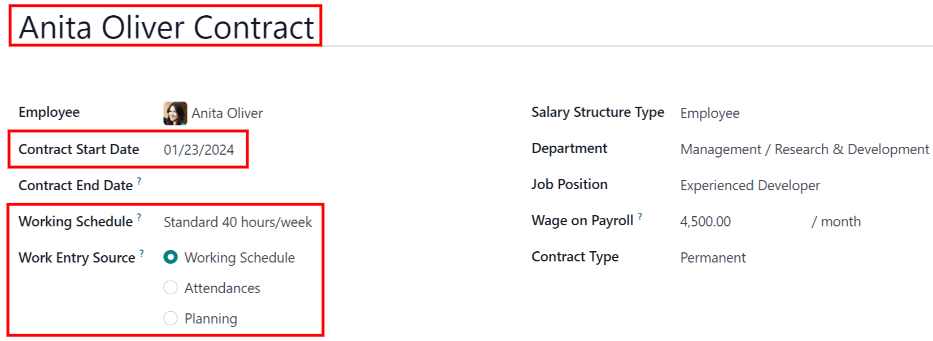
نکته
منوی کشویی برنامه کاری تمام زمانهای کاری مربوط به شرکت انتخابشده را نمایش میدهد. برای تغییر یا افزودن به این لیست، به بروید و یا یک زمان کاری جدید ایجاد کنید، یا روی یک زمان کاری موجود کلیک کرده و سپس با کلیک روی ویرایش آن را تغییر دهید.
هزینه سالانه (واقعی): این فیلد بهطور خودکار پس از وارد کردن فیلدهای برنامه پرداخت و دستمزد بهروزرسانی میشود. این مقدار، مجموع هزینه سالانه برای کارفرما است. این فیلد قابل تغییر است. با این حال، اگر این فیلد تغییر داده شود، فیلد دستمزد نیز بهطور متناسب بهروزرسانی میشود. اطمینان حاصل کنید که هر دو فیلد دستمزد و هزینه سالانه (واقعی) در صورت تغییر این فیلد، صحیح باشند.
هزینه ماهانه (واقعی): این فیلد بهطور خودکار پس از وارد کردن فیلدهای برنامه پرداخت و دستمزد بهروزرسانی میشود. این مقدار، کل هزینه ماهانه برای کارفرما است. این فیلد قابل تغییر نیست و بر اساس هزینه سالانه (واقعی) محاسبه میشود.

زبانه جزئیات قرارداد¶
زبانه جزئیات قرارداد امکان افزودن و ویرایش یک قرارداد را فراهم میکند، همراه با مشخص کردن اینکه از کدام الگو باید هنگام ایجاد یک قرارداد جدید استفاده شود. این فیلدها باید پر شوند تا یک قرارداد جدید ایجاد شود.
مهم
برای دسترسی به فیلدهای مختلف قالب قرارداد در زبانه جزئیات قرارداد، ماژول پیکربندی حقوق (hr_contract_salary) باید نصب شده باشد.
هنگامی که ماژول پیکربندی حقوق و دستمزد نصب میشود، ماژولهای پیکربندی حقوق و دستمزد - تعطیلات و پیکربندی حقوق و دستمزد - حقوق و دستمزد نیز نصب میشوند.
پس از نصب ماژولها، پایگاه داده به داشبورد اصلی بازمیگردد.
الگوی قرارداد: یک الگوی قرارداد موجود را از منوی کشویی انتخاب کنید. الگوهای قرارداد معمولاً از طریق منوی پیکربندی ایجاد شده و در برنامه اسناد ذخیره میشوند.
بخش امضا¶
مسئول منابع انسانی: فردی را که مسئول تأیید قرارداد است از منوی کشویی انتخاب کنید. این فیلد الزامی است.
الگوی سند قرارداد جدید: یک قرارداد را از منوی کشویی انتخاب کنید تا برای قرارداد جدید این کارمند اصلاح شود. این اسناد در برنامه Sign ذخیره شدهاند.
الگوی سند بهروزرسانی قرارداد: یک قرارداد را از منوی کشویی انتخاب کنید، اگر کارمند دارای قراردادی موجود است که نیاز به بهروزرسانی دارد. این اسناد در برنامه Sign ذخیره میشوند.
مهم
فیلدهای مسئول منابع انسانی، الگوی سند قرارداد جدید و الگوی سند بهروزرسانی قرارداد تنها زمانی قابل مشاهده هستند که برنامه Sign نصب شده باشد، همراه با ماژولهای hr_contract_salary و hr_contract_salary_payroll <../../general/apps_modules>. برنامه Sign جایی است که الگوهای قرارداد ذخیره میشوند. این برنامه برای امضای هر قراردادی توسط کارمند ضروری است.
بخش حسابداری¶
حساب تحلیلی: حسابی را که قرارداد تحت تأثیر قرار میدهد از منوی کشویی انتخاب کنید. توصیه میشود با بخش حسابداری مشورت کنید تا از انتخاب حساب صحیح اطمینان حاصل شود.
بخش نیمهوقت¶
پاره وقت: این گزینه را علامت بزنید اگر کارمند به صورت پاره وقت کار میکند. هنگامی که فعال باشد، فیلدهای اضافی ظاهر میشوند:
% (درصد): درصد زمانی که کارمند نسبت به یک کارمند تماموقت کار میکند را وارد کنید.
تقویم استاندارد: ساعات کاری یک کارمند تماموقت معمولی را از منوی کشویی انتخاب کنید.
نوع ورود کار پاره وقت: نوع ورود کاری را انتخاب کنید که تعادل یک برنامه کاری تمام وقت را ایجاد میکند.
Example
اگر یک کارمند تماموقت ۴۰ ساعت در هفته کار کند و کارمند ۲۰ ساعت کار کند، مقدار
۵۰را در فیلد ٪ (درصد) وارد کنید (۵۰٪ از ۴۰ ساعت = ۲۰ ساعت). کارمند بیست (۲۰) ساعت ورودی کار تحت نوع ورودی کارپارهوقتو بیست (۲۰) ساعت دیگر ورودی کار تحت نوع ورودی کارمرخصی عمومیایجاد میکند که در مجموع چهل (۴۰) ساعت ورودی کار میشود.
بخش یادداشتها¶
یادداشتها: یک فیلد متنی که در آن هرگونه یادداشت مربوط به قرارداد کارمند برای استفاده در آینده وارد میشود.
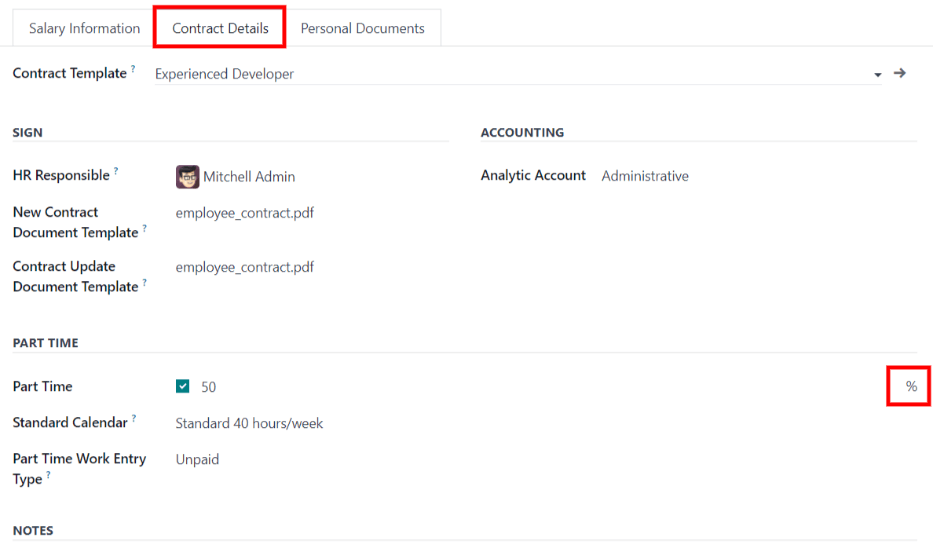
ویرایش یک قالب قرارداد¶
برای باز کردن قالب قرارداد مربوطه و انجام تغییرات مورد نظر، روی آیکون (لینک خارجی) در انتهای قالب سند قرارداد جدید یا قالب سند بهروزرسانی قرارداد کلیک کنید.
روی دکمه بارگذاری فایل خود در کنار سند مربوطه کلیک کنید، به فایل مورد نظر بروید، سپس روی باز کردن کلیک کنید تا سند انتخاب شده و به تب اضافه شود.
ویرایش قالبهای سند¶
قالبهای قرارداد را میتوان در هر زمان که نیاز به تغییر باشد، اصلاح کرد.
برچسبها: هر برچسب مرتبط با قرارداد را انتخاب کنید.
محیط کاری سند امضا شده: اینجا جایی است که امضاها ذخیره میشوند. یک محیط کاری از پیش تنظیمشده را انتخاب کنید یا یک محیط کاری جدید ایجاد کنید. برای ایجاد یک محیط کاری سند امضا شده جدید، نام محیط کاری را وارد کنید، سپس روی ایجاد کلیک کنید تا محیط کاری جدید اضافه شود، یا روی ایجاد و ویرایش کلیک کنید تا محیط کاری اضافه شود و جزئیات آن ویرایش شود.
برچسبهای سند امضا شده: انتخاب یا ایجاد هر برچسبی که فقط به قرارداد امضا شده مرتبط باشد، و نه قرارداد اصلی بدون امضا.
لینک هدایت: یک لینک هدایت برای دسترسی کارمند به قرارداد وارد کنید. لینک هدایت کاربر را از یک URL به URL دیگر منتقل میکند. در این مورد، آنها را به قرارداد تازه بهروزرسانیشدهای که به طور خاص برای آنها نوشته شده است، هدایت میکند.
چه کسی میتواند امضا کند: یکی از گزینههای همه کاربران یا با دعوتنامه را انتخاب کنید.
تمام کاربران: هر کاربر در سازمان میتواند قرارداد را امضا کند.
با دعوت: تنها کاربرانی که در این قسمت انتخاب شدهاند میتوانند قرارداد را امضا کنند.
کاربران دعوتشده: فرد (یا افرادی) را انتخاب کنید که میتوانند سند را امضا کنند.
سند: سند پیوست شده را میتوان با کلیک بر روی آیکون (مداد) جایگزین کرد. یک پنجره پاپآپ ظاهر میشود تا سند دیگری برای بارگذاری انتخاب شود. فایل باید به صورت PDF باشد. برای حذف سند، بر روی آیکون (سطل زباله) کلیک کنید.
پس از تکمیل ویرایشها، روی دکمه ذخیره کلیک کنید. تمام اطلاعات مربوط به قالب قرارداد انتخابشده، فیلدهای موجود در زبانه اطلاعات حقوق را پر میکند. هر زبانه اضافی، مانند اسناد شخصی، در صورت لزوم ظاهر میشود.
مدارک شخصی¶
این زبانه تنها پس از انتخاب کارمند ظاهر میشود و شامل هر سندی است که در پرونده کارمند به او مرتبط شده باشد. اسناد نمیتوانند به این زبانه اضافه شوند، این زبانه تنها اسنادی را نمایش میدهد که قبلاً بارگذاری شده و به کارمند مرتبط شدهاند.
اسناد موجود در این تب قابل دانلود هستند. برای دانلود سند، روی آیکون (دانلود) کنار سند کلیک کنید.
ارسال قرارداد¶
روی دکمه زیر کلیک کنید تا قرارداد را برای کارمند ارسال کنید:

:گزیندۀ:`ایجاد پیشنهاد`: کلیک بر روی این گزینه یک پنجرۀ پاپآپ باز میکند که شامل اطلاعات پایه از قرارداد است، همچنین لینکی برای قرارداد در صورت استفاده از تنظیمکنندۀ حقوق و دستمزد ارائه میدهد. بر روی :گزیندۀ:`ارسال` کلیک کنید تا ایمیلی به کارمند ارسال شود تا بتواند قرارداد را امضا کند.
در پایین فرم پاپآپ یک گزینه به نام تاریخ انقضای لینک وجود دارد. این بازه زمانی مدت اعتبار پیشنهاد قرارداد را مشخص میکند. به طور پیشفرض، این فیلد با مقدار 30 روز پر شده است، اما میتوان آن را تغییر داد.
توجه
برای ارسال یک قرارداد با استفاده از ایجاد لینک شبیهسازی، باید یک فیلد امضا در فایل PDF قرارداد وجود داشته باشد که برای کارمند ارسال میشود تا بتواند آن را امضا کند.
درخواست امضا: با کلیک بر روی این گزینه، یک پنجره پاپآپ باز میشود که در آن میتوانید ایمیلی به کارمند ارسال کنید. سند مورد نظر (مانند قرارداد، توافقنامه عدم افشا، یا سیاست کار از خانه) را از منوی کشویی انتخاب کرده و بخش ایمیل را تکمیل کنید. هنگامی که ایمیل آماده ارسال است، روی ارسال کلیک کنید.
توجه
برای ارسال قرارداد با استفاده از ایجاد لینک شبیهسازی، باید یک فیلد امضا در فایل PDF قرارداد وجود داشته باشد که برای کارمند ارسال میشود تا بتواند آن را امضا کند.
پیوستهای حقوق و دستمزد¶
هرگونه کسورات یا تخصیصهای خودکار برای یک کارمند، مانند پرداختهای حمایت از فرزند و توقیف دستمزد، به عنوان پیوست حقوق شناخته میشود. این بخش جایی است که تمام این کسورات یا تخصیصها تنظیم میشوند.
برای افزودن یک کسر جدید، ابتدا به مسیر زیر بروید: . سپس روی ایجاد کلیک کنید تا فرم جدیدی برای پیوست حقوق بارگذاری شود.
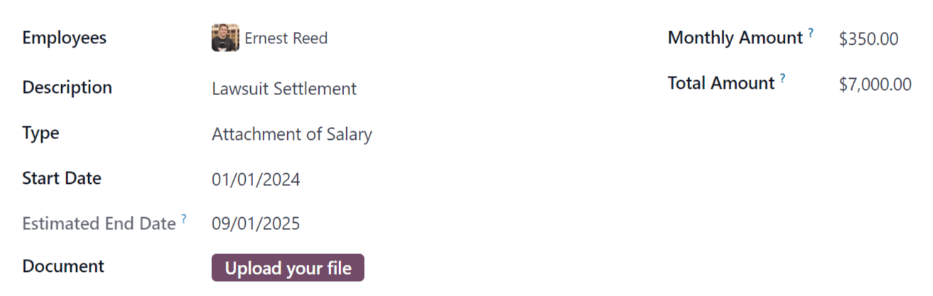
فیلدهای زیر را در فرم پر کنید:
کارمند: با استفاده از منوی کشویی، کارمندی را که ضمیمه حقوق به او مربوط میشود انتخاب کنید.
توضیحات: یک توضیح کوتاه برای ضمیمه حقوق وارد کنید، مانند
حمایت از کودکیامشارکت ۵۲۹.نوع: با استفاده از منوی کشویی، نوع ضمیمه حقوقی که ایجاد میشود را انتخاب کنید.
تاریخ شروع: تاریخی که ضمیمه حقوق آغاز میشود. با کلیک روی منوی کشویی، انتخاب ماه و سال صحیح با استفاده از آیکونهای (فلش) و سپس کلیک روی تاریخ مورد نظر، یک تاریخ انتخاب کنید. این فیلد الزامی است.
تاریخ پایان تخمینی: این فیلد به صورت خودکار پس از پر شدن فیلدهای مبلغ ماهانه و مبلغ کل پر میشود. این فیلد قابل تغییر نیست.
سند: هر سند مرتبط با ضمیمه حقوق را پیوست کنید. روی دکمه بارگذاری فایل شما کلیک کنید، در فایل اکسپلورر به سند مورد نظر بروید، سپس روی باز کردن کلیک کنید تا سند انتخاب شده و به فرم پیوست شود. برای تغییر سند پیوست شده، روی آیکون (مداد) کلیک کنید و سند دیگری را انتخاب کنید. برای حذف سند، روی آیکون (سطل زباله) کلیک کنید.
مبلغ ماهانه: مبلغی را وارد کنید که هر ماه از حقوق کارمند برای این ضمیمه حقوقی خاص کسر شود.
مبلغ کل: مبلغ کلی را وارد کنید که کارمند برای تکمیل ضمیمه حقوق پرداخت میکند.